एंड्रॉइड ऑटो आपको सहायक ऐप्स और उपकरण लाते समय ध्यान केंद्रित रखने में आपकी मदद करता है, और सड़क पर आपके साथ कुछ भी छिपाना या अक्षम करना नहीं चाहिए। यह इन दिनों अधिकांश नई कारों पर पहले से स्थापित है, लेकिन भले ही आप उपयोग की गई उप-कॉम्पैक्ट में बहुत दूर चला रहे हों, आप इसे अपने फोन के साथ पूरी तरह से मुफ्त में उपयोग कर सकते हैं - और आदर्श रूप से, सबसे अच्छा कार फोन धारकों चीजों को हाथों से मुक्त रखना। यहां बताया गया है कि आप अपने लॉन्चर को कैसे कस्टमाइज़ कर सकते हैं Android Auto आवश्यक को बनाए रखने के लिए।
वीपीएन डील: $ 16 के लिए लाइफटाइम लाइसेंस, $ 1 और अधिक पर मासिक प्लान
लॉन्च स्क्रीन पर ऐप शॉर्टकट कैसे जोड़ें
- खोलें Android Auto ऐप.
- नल टोटी समायोजन.
-
सामान्य के तहत, टैप करें लॉन्चर को कस्टमाइज़ करें.
 स्रोत: एंड्रॉइड सेंट्रल
स्रोत: एंड्रॉइड सेंट्रल - नल टोटी लॉन्चर में शॉर्टकट जोड़ें.
-
यहां से, आप जल्दी से शॉर्टकट जोड़ने का विकल्प चुन सकते हैं संपर्क करें, या एक से एक सहायक संचालित कार्रवाई शुरू. इस उदाहरण के लिए, हम बाद का चयन कर रहे हैं, क्योंकि पूर्व काफी आत्म-व्याख्यात्मक है।
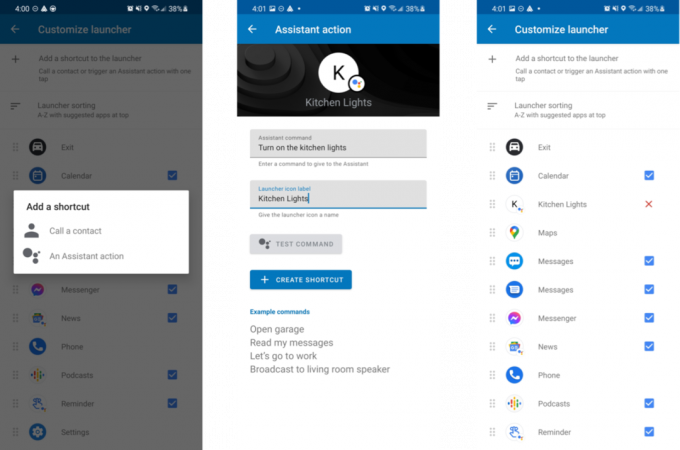 स्रोत: एंड्रॉइड सेंट्रल
स्रोत: एंड्रॉइड सेंट्रल - सहायक कमान के तहत, एक वाक्यांश टाइप करें आप आम तौर पर Google सहायक को उदाहरण देते हैं। "रसोई की लाइट चालू करो।"
- लॉन्चर आइकन लेबल के तहत, एक छोटा नाम दें कि लांचर पर शॉर्टकट के तहत दिखाई देगा।
- नल टोटी शॉर्टकट बनाएं.
बन जाने के बाद, आपका नया शॉर्टकट आपके Android Auto लॉन्चर पर ऐप्स की सूची में दिखाई देगा। जब आप सेटिंग में हों, तो आप इन शॉर्टकट्स को पुन: व्यवस्थित कर सकते हैं ताकि सबसे महत्वपूर्ण लोगों को इसमें रखा जा सके किसी दिए गए के बाईं ओर छँटाई आइकन (लंबवत खड़ी लाइनों) को खींचकर सूची के ऊपर छोटा रास्ता।
